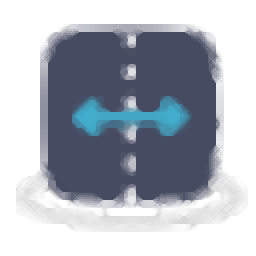
CutDesktop(win10屏幕快速切换软件)
v1.0 免费版- 软件大小:0.89 MB
- 更新日期:2019-11-26 09:23
- 软件语言:简体中文
- 软件类别:数据恢复
- 软件授权:免费版
- 软件官网:待审核
- 适用平台:WinXP, Win7, Win8, Win10, WinAll
- 软件厂商:

软件介绍 人气软件 下载地址
CutDesktop是一款非常小巧且实用的win10桌面快速切换工具,它主要针对win系统桌面切换而开发,为用户提供一个便捷的桌面切换平台,只需要简单的使用快捷键就可以对其进行切换;众所周知,苹果电脑本身就自带了桌面切换功能,而且非常实用,而win系统想要兼容此功能,需要对显示器进行拓展,这相对比较麻烦,今天小编就为大家推荐此款应用程序,它可以在win系统没有进行显示器拓展的前提下支持屏幕切换,这对于经常需要创建多个桌面工作的用户来说无疑就是一个福利,让您在工作中更加游刃有余,并且可以彻底告别之前复杂的操作方式;强大又实用,需要的用户可以下载体验
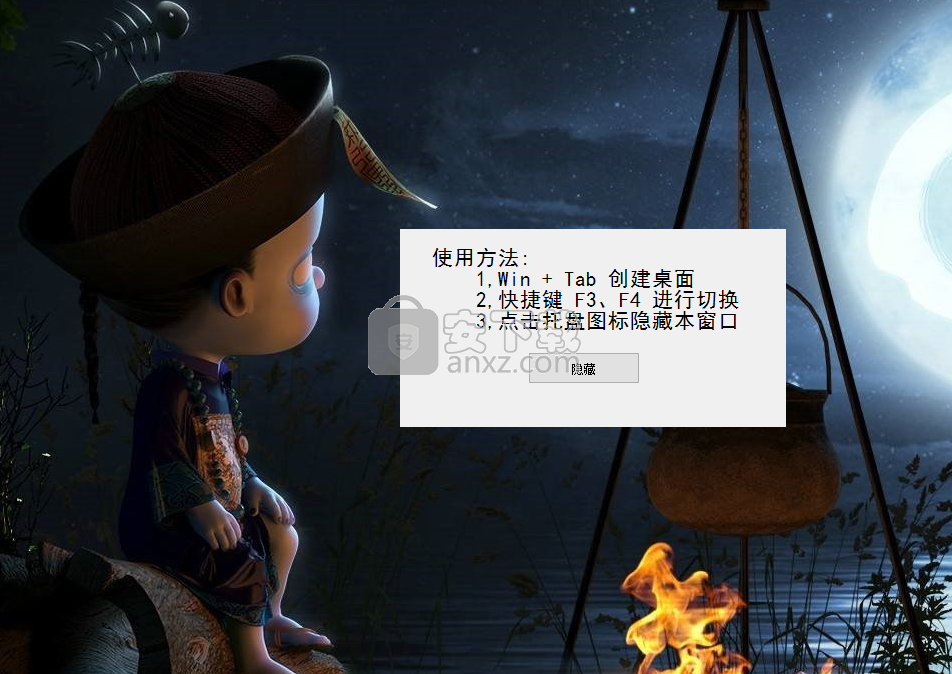
软件功能
win系统可以建立多个桌面,让用户在工作的时候可以建立更多窗口
您可以通过win+tab按钮进入桌面以及窗口设置界面,可以查看全部打开的窗口
通过新建多个桌面以后就可以使用这款CutDesktop软件帮助你切换
软件自动设置F3、F4为切换按钮,F3上一个桌面、F4下一个桌面
点击以后您的桌面就可以显示新的内容,适合需要新建多个桌面的朋友使用
软件特色
有时候在电脑上需要执行多个任务,但是桌面不够使用
通过在win系统新建桌面就可以添加新的工作内容,不会将之前的项目关闭
建立桌面以后用户需要点击win+Tab按钮才能进入切换界面
而使用这款CutDesktop软件就可以在不进入切换界面的前提下直接切换
一个按键就可以切换下一个桌面,方便你立即切换办公桌面
官方教程
用户可以点击本网站提供的下载路径下载得到对应的程序安装包
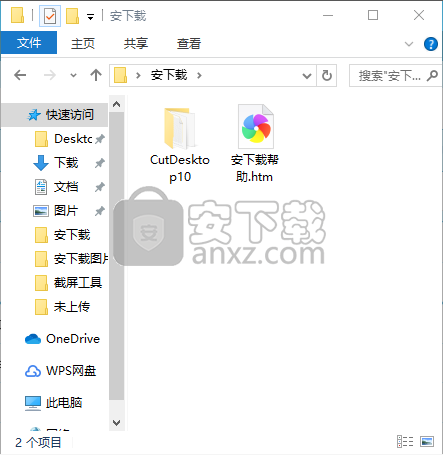
通过解压功能将压缩包打开,打开程序数据包后就可以看到对应的程序文件
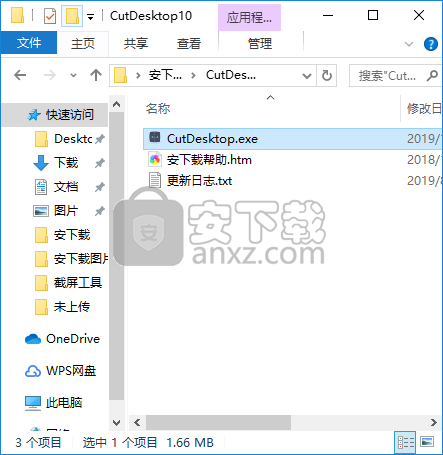
找到主程序,双击主程序即可将程序打开,弹出功能分布清晰的界面
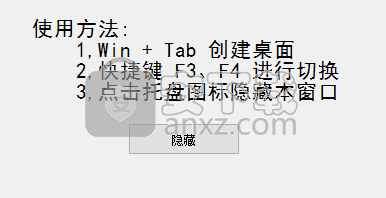
我们在使用mac的时候 换桌面1 桌面2 可以用 command +1 或者 2来切换
但是使用win的时候如果没有拓展显示器,切换屏幕就会比较麻烦,此工具可以完美解决它
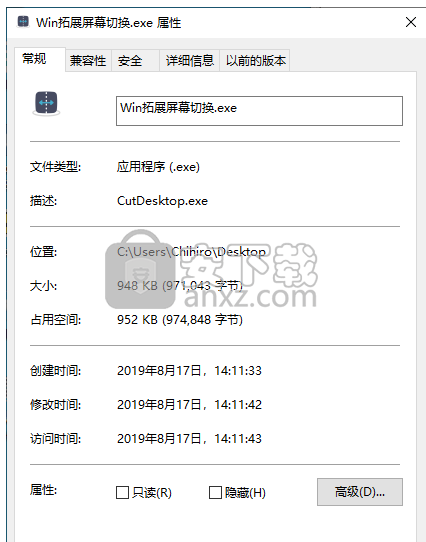
大小不到1M,而且是免安装的执行文件,不想使用了直接将exe删除即可
使用方法也很简单
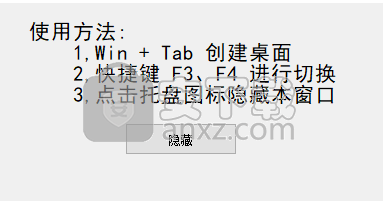
运行之后自己手动 Wim+Tab 添加一个桌面即可,或者两个,或者三个,
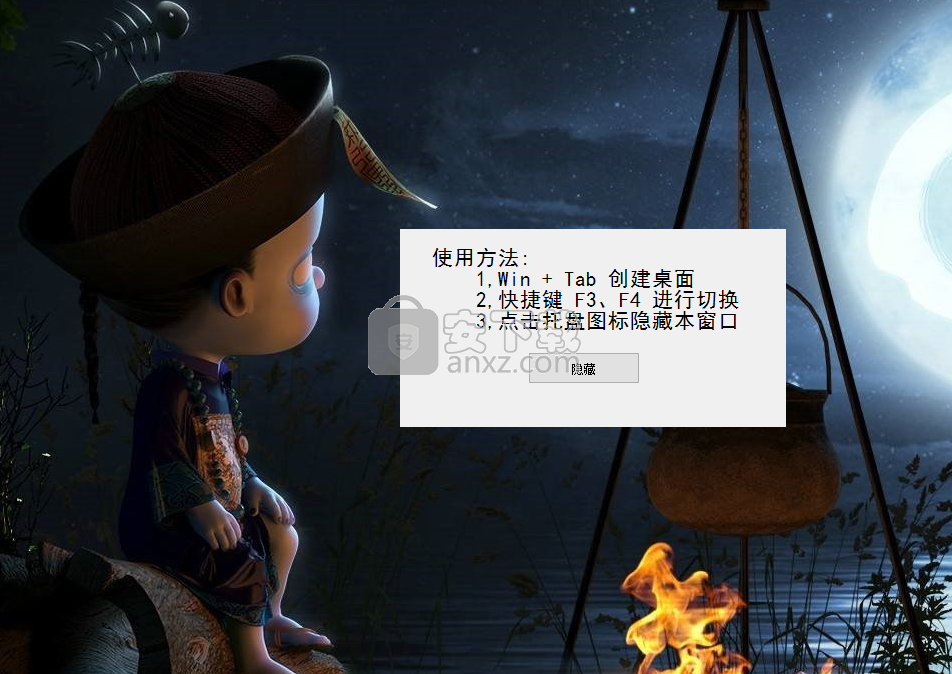
添加完之后按F3或者F4就可以看到效果了
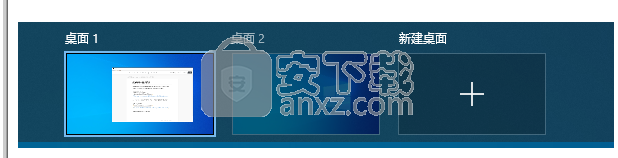
也可以手动添加到开机自启动的项目里
人气软件
-

EasyRecovery12(数据恢复软件) 24.4 MB
/简体中文 -

ghost32 1.51 MB
/简体中文 -

Advanced EFS Data Recovery Pro(EFS文件恢复工具) 9.53 MB
/简体中文 -

Acer eRecovery Management(Acer电子恢复管理工具) 19.85 MB
/英文 -

Stellar Data Recovery 9(数据恢复软件) 113 MB
/简体中文 -

iMyFone Fixppo(多功能ios系统修复工具) 32.85 MB
/英文 -

Recover My Files 4.9.4.1324 汉化版 10.00 MB
/简体中文 -

Advanced Photoshop Repair(修复PS图工具)v1.1 0.59 MB
/英文 -

Amazing Samsung Data Recovery(三星数据恢复软件) 11.9 MB
/简体中文 -

ReiBoot(iOS系统修复软件) 14.1 MB
/简体中文


 嗨格式数据恢复大师 v2.9.1491.4
嗨格式数据恢复大师 v2.9.1491.4  VIDEORECOVERY 2019(数据恢复软件) V5.1.9.4 免费版
VIDEORECOVERY 2019(数据恢复软件) V5.1.9.4 免费版  ObjectRescue Pro(高级数据恢复软件) v6.11 汉化
ObjectRescue Pro(高级数据恢复软件) v6.11 汉化  MediaRecovery Professional Edition(电脑数据恢复软件) v14.1.131
MediaRecovery Professional Edition(电脑数据恢复软件) v14.1.131  Remo Recover Pro(专业数据恢复软件) v5.0.0.40
Remo Recover Pro(专业数据恢复软件) v5.0.0.40  3-Heights PDF Desktop Repair Tool(PDF修复工具) v6.7 (含破解教程)
3-Heights PDF Desktop Repair Tool(PDF修复工具) v6.7 (含破解教程) 
















